老司机帮你win10系统运行.exe应用程序提示“access violation at address”错误的教程?
发布日期:2012-06-02 作者:电脑公司 来源:http://www.hxdngs.com
老司机帮你win10系统运行.exe应用程序提示“access violation at address”错误的教程??
也许还有很多win10朋友不清楚win10系统运行.exe应用程序提示“access violation at address”错误的问题不知道解决,其实win10系统运行.exe应用程序提示“access violation at address”错误的问题不是很难,但是大部分网友还是不清楚应该怎么办,于是小编也在网站查询搜集,最后整理出win10系统运行.exe应用程序提示“access violation at address”错误的情况实在太难了,只需要按照;1、需要找到不需要启用dEp的应用程序的安装位置,在后面添加的时候需要按路径找到该应用程序。在桌面快捷方式上右键单击,选择“打开文件位置”命令;注意:如果不需要设置不启用dEp的应用程序或服务的话,此步骤可以忽略,而直接从第③步进行设置即可,而在第⑦步中勾选“为除下列程序之外的所有程序和服务启用dEp”后,直接点击“确定”即可,不用添加。而下图中的用oA精灵作为例子,只是讲解找到应用程序安装位置的步骤,在第⑦步中一定不要添加上出现“access violation at address”问题的OA应用程序,否则,此应用程序还是无法执行。2、这样我们就可以看到应用程序的安装位置,如下图我的计算机里oA精灵的安装位置;
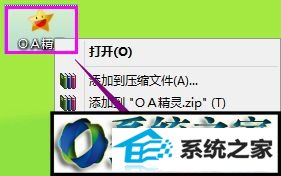 2、这样我们就可以看到应用程序的安装位置,如下图我的计算机里oA精灵的安装位置;
2、这样我们就可以看到应用程序的安装位置,如下图我的计算机里oA精灵的安装位置; 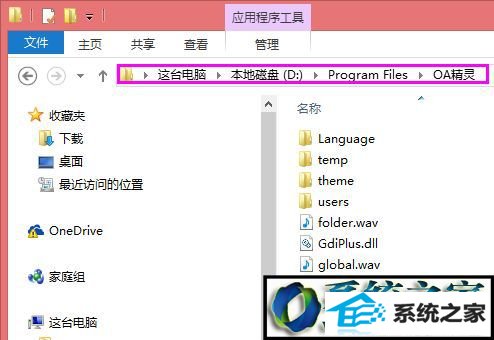 3、右键单击我的电脑(xp系统)/计算机(win10)/这台电脑(win8),如下图所示,选择“属性”命令;
3、右键单击我的电脑(xp系统)/计算机(win10)/这台电脑(win8),如下图所示,选择“属性”命令; 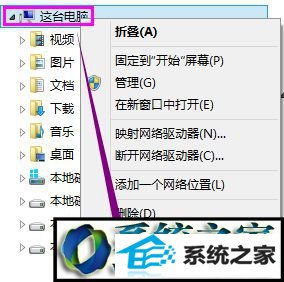 4、在属性界面,选择左侧边栏的“高级系统设置”;
4、在属性界面,选择左侧边栏的“高级系统设置”; 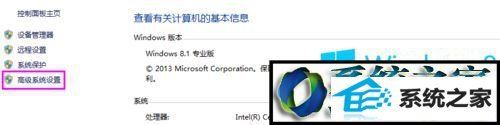 5、单击“高级”选项卡下的“性能”中的“设置”;
5、单击“高级”选项卡下的“性能”中的“设置”; 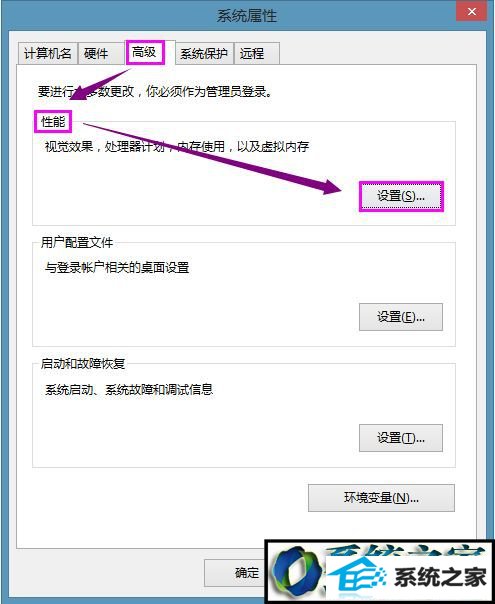 6、在性能选项中,勾选“为除下列程序之外的所有程序和服务启用dEp”,如果不需要设置不启用dEp的应用程序或服务的话,直接点击“确定”按钮即可。如果需要设置,点击“添加”按钮按照第①②步中找到的路径添加不需要启用dEp的应用程序。
6、在性能选项中,勾选“为除下列程序之外的所有程序和服务启用dEp”,如果不需要设置不启用dEp的应用程序或服务的话,直接点击“确定”按钮即可。如果需要设置,点击“添加”按钮按照第①②步中找到的路径添加不需要启用dEp的应用程序。 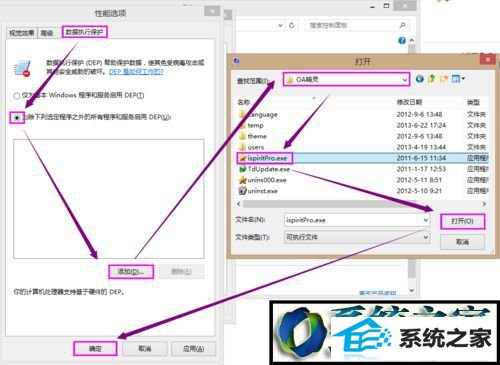 以上教程讲解的是win10运行.exe应用程序提示“access violation at address”错误解决步骤,以后看到相同提示就知道解决方法。
以上教程讲解的是win10运行.exe应用程序提示“access violation at address”错误解决步骤,以后看到相同提示就知道解决方法。
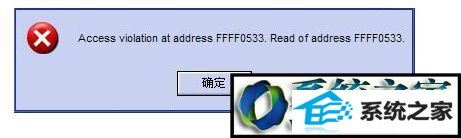
1、需要找到不需要启用dEp的应用程序的安装位置,在后面添加的时候需要按路径找到该应用程序。在桌面快捷方式上右键单击,选择“打开文件位置”命令; 注意:如果不需要设置不启用dEp的应用程序或服务的话,此步骤可以忽略,而直接从第③步进行设置即可,而在第⑦步中勾选“为除下列程序之外的所有程序和服务启用dEp”后,直接点击“确定”即可,不用添加。而下图中的用oA精灵作为例子,只是讲解找到应用程序安装位置的步骤,在第⑦步中一定不要添加上出现“access violation at address”问题的OA应用程序,否则,此应用程序还是无法执行。
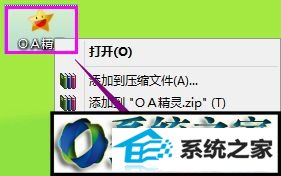 2、这样我们就可以看到应用程序的安装位置,如下图我的计算机里oA精灵的安装位置;
2、这样我们就可以看到应用程序的安装位置,如下图我的计算机里oA精灵的安装位置; 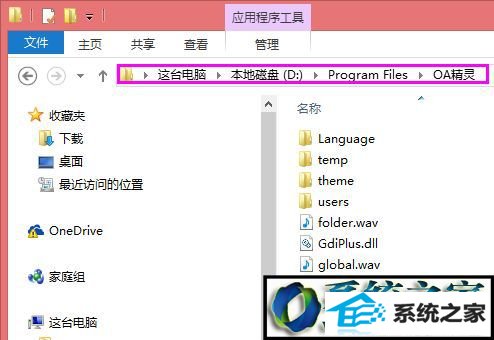 3、右键单击我的电脑(xp系统)/计算机(win10)/这台电脑(win8),如下图所示,选择“属性”命令;
3、右键单击我的电脑(xp系统)/计算机(win10)/这台电脑(win8),如下图所示,选择“属性”命令; 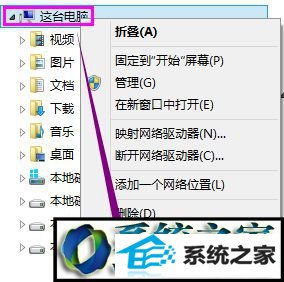 4、在属性界面,选择左侧边栏的“高级系统设置”;
4、在属性界面,选择左侧边栏的“高级系统设置”; 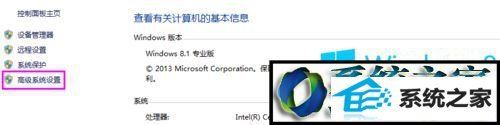 5、单击“高级”选项卡下的“性能”中的“设置”;
5、单击“高级”选项卡下的“性能”中的“设置”; 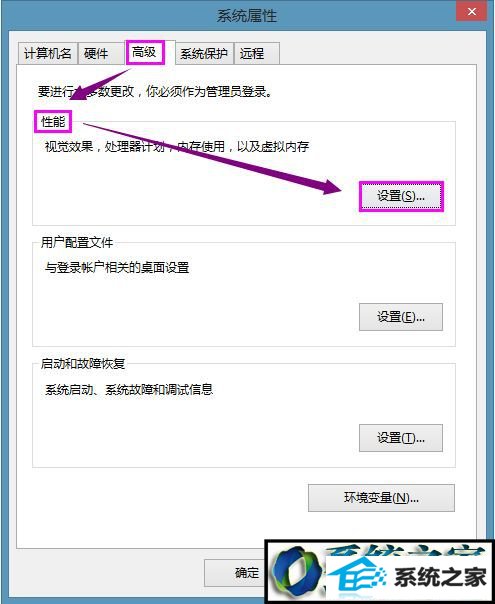 6、在性能选项中,勾选“为除下列程序之外的所有程序和服务启用dEp”,如果不需要设置不启用dEp的应用程序或服务的话,直接点击“确定”按钮即可。如果需要设置,点击“添加”按钮按照第①②步中找到的路径添加不需要启用dEp的应用程序。
6、在性能选项中,勾选“为除下列程序之外的所有程序和服务启用dEp”,如果不需要设置不启用dEp的应用程序或服务的话,直接点击“确定”按钮即可。如果需要设置,点击“添加”按钮按照第①②步中找到的路径添加不需要启用dEp的应用程序。 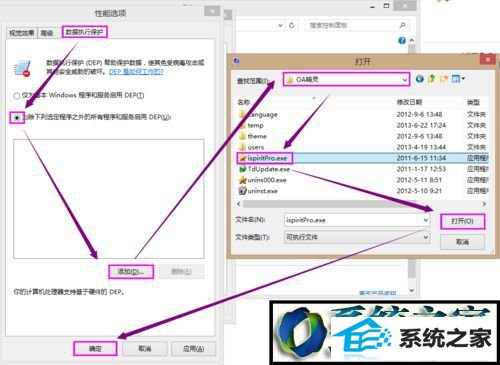 以上教程讲解的是win10运行.exe应用程序提示“access violation at address”错误解决步骤,以后看到相同提示就知道解决方法。
以上教程讲解的是win10运行.exe应用程序提示“access violation at address”错误解决步骤,以后看到相同提示就知道解决方法。
栏目专题推荐
系统下载推荐
- 1电脑公司Win8.1 官方装机版32位 2021.04
- 2风林火山win8.1最新64位优化推荐版v2025.01
- 3深度技术win8.1 64位不卡顿专用版v2021.12
- 4电脑公司Win10 专业装机版64位 2021.06
- 5深度技术Window7 32位 超纯春节装机版 v2020.02
- 6中关村Win8.1 2021.04 32位 纯净装机版
- 7电脑公司ghost XP3精品万能版v2021.12
- 8大地系统Windows8.1 2021.04 32位 增强装机版
- 9雨林木风免激活win11 64位高端全新版v2025.01
- 10深度技术Windows7 v2020.02 64位 增强春节装机版
系统教程推荐
- 1教您win10系统提示Comsurrogate已停止工作打不开图片的方案?
- 2中关村Win8.1 2021.04 32位 纯净装机版
- 3大师设置win10系统去掉文件夹分类的步骤?
- 4笔者研习win10系统共享网络打印机常见问题的方法?
- 5手把手练习win10系统TxT文件打开提示找不到脚本文件的教程?
- 6快速设置win10系统下载RAR格式文件没有出现下载框直接打开的教程?
- 7黑云细说win10系统用户账户控制设置与取消用户账户控制的步骤?
- 8技术员操作win10系统空文件夹无法删除的方法?
- 9大神演示win10系统无线局域网信道冲突的方案?
- 10手把手教你win10系统运行腾讯游戏平台弹出用户帐户控制的方法?